Dans le monde numérique actuel, les PDF sont devenus l’un des formats de fichiers essentiels utilisés par les professionnels, les étudiants et les entreprises. Un bon éditeur PDF est sans aucun doute nécessaire pour tout, depuis l'édition de contrats et l'annotation de rapports jusqu'aux conversions de documents. Pourtant, avec autant de choix, trouver le meilleur éditeur PDF pour Windows 11 peut être intimidant.
WPS Office PDF Editor est l'un des pionniers car il offre un ensemble puissant de fonctionnalités sans sacrifier la légèreté et le prix abordable. Dans cet article, nous aborderons les fonctionnalités clés de WPS PDF Editor, le comparerons à d'autres outils de pointe et vous aiderons à décider quelle solution répond le mieux à vos besoins.

Pourquoi avez-vous besoin d’un éditeur PDF pour Windows 11 ?
Windows 11 offre des fonctionnalités limitées pour afficher les PDF, mais ne dispose pas de fonctionnalités d'édition avancées. Un bon éditeur PDF vous permettra en fin de compte de modifier du texte et des images dans des PDF, de convertir des PDF en Word, Excel et d'autres formats, d'annoter et de mettre en surbrillance des sections importantes, d'ajouter des signatures numériques et un cryptage pour plus de sécurité, et de fusionner, diviser et compresser des fichiers PDF. On peut garantir une expérience de gestion de documents transparente tout en maximisant la productivité avec le bon éditeur PDF.
Meilleur éditeur PDF pour Windows 11
Un éditeur PDF puissant doit équilibrer la facilité d'utilisation, les fonctionnalités et le prix. Voici les principales fonctionnalités à rechercher dans un éditeur PDF :
1. Édition facile
Un bon éditeur PDF devrait vous permettre de modifier facilement du texte, d'ajouter des images et de réorganiser des éléments. Éditeur PDF WPS Officeoffre une interface intuitive permettant aux utilisateurs de modifier le contenu PDF comme ils le feraient dans un document Word.
2. Options de conversion complètes
Il est important de convertir les PDF dans différents formats, tels que Word, Excel et PowerPoint. Avec WPS PDF Editor, le formatage sera précis, les fichiers seront convertis de manière transparente et la gestion des documents sera plus facile.
3. Annoter et collaborer
Ajouter des commentaires, surligner du texte et annoter des documents sont des tâches quotidiennes pour chaque professionnel et étudiant. WPS Office dispose d'outils d'annotation complets, notamment des notes autocollantes, des formes et des annotations.
4. Sécurité et cryptage
Les documents sensibles nécessitent une protection. Les meilleurs éditeurs PDF incluent des options de cryptage de mot de passe, de signature numérique et de filigrane. WPS Office garantit la sécurité de vos fichiers grâce à un ensemble de fonctionnalités de sécurité avancées.
5. Fusionner, diviser et compresser des PDF
Les PDF de grande taille sont difficiles à gérer. WPS Office permet de fusionner plusieurs fichiers, de diviser des PDF en pages individuelles et de compresser la taille du fichier sans perte de qualité.
6. OCR (reconnaissance optique de caractères)
La technologie OCR transforme le PDF numérisé en texte modifiable. WPS PDF Editor offre une fonctionnalité OCR avancée qui est précise dans la reconnaissance des caractères, donc idéale pour numériser des documents imprimés.
Comparaison des meilleurs éditeurs PDF pour Windows 11
Comparaison des meilleurs éditeurs PDF pour Windows 11
Trouver le bon éditeur PDF dépend de vos besoins, que vous éditiez, convertissiez, annotiez, fusionniez ou utilisiez l'OCR.
1. WPS Office PDF Editor – Meilleure solution tout-en-un
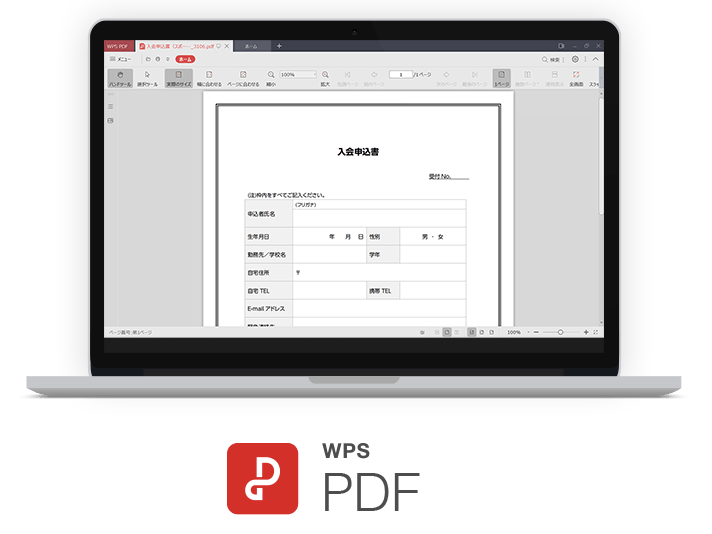
Abordable avec une version gratuite et une option premium peu coûteuse.
Interface facile à utiliser, similaire à Microsoft Office, la rendant accessible à tous les utilisateurs.
Des outils d'édition complets permettent aux utilisateurs de modifier facilement le texte, les images et les mises en page.
PDF OCR basé sur l'IA, garantissant une extraction précise du texte à partir des documents numérisés.
Intégration transparente avec Word, Excel et PowerPoint, ce qui en fait une solution bureautique complète.
Mises à jour régulières et améliorations de sécurité pour protéger les données des utilisateurs.
2. Adobe Acrobat DC – Le plus puissant mais le plus cher
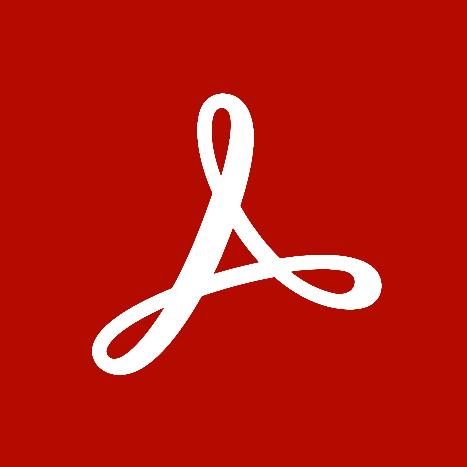
Des fonctionnalités de pointe avec des outils avancés pour les professionnels.
Coût d’abonnement élevé, le rendant moins accessible aux utilisateurs occasionnels.
Interface complexe, nécessitant du temps pour apprendre et naviguer.
Excellents outils d'OCR et de collaboration, mais de nombreuses fonctionnalités sont verrouillées derrière des plans de niveau supérieur.
Il convient mieux aux grandes entreprises ou aux professionnels ayant besoin d’outils PDF haut de gamme.
3. Foxit PDF Editor – Bonne alternative à Adobe

Coût inférieur à Adobe Acrobat, avec une option d’achat unique.
Des outils d'édition et d'annotation puissants, adaptés aux équipes et aux professionnels.
Interface moins intuitive, à laquelle il faudra peut-être du temps pour s'y habituer.
Manque d’intégration profonde avec les suites de productivité bureautique telles que WPS Office.
Idéal pour les utilisateurs recherchant un éditeur solide sans le prix élevé d’Adobe.
4. Nitro PDF Pro – Orienté entreprise mais cher

Idéal pour les utilisateurs en entreprise, offrant des outils d’édition et de conversion robustes.
Modèle d’achat unique, ce qui en fait un meilleur investissement pour les entreprises.
Les fonctionnalités limitées basées sur le cloud rendent la collaboration plus difficile.
La courbe d’apprentissage plus raide, surtout pour les débutants.
Il est idéal pour les entreprises qui ont besoin d’une gestion professionnelle des PDF.
5. Smallpdf – Simple mais limité
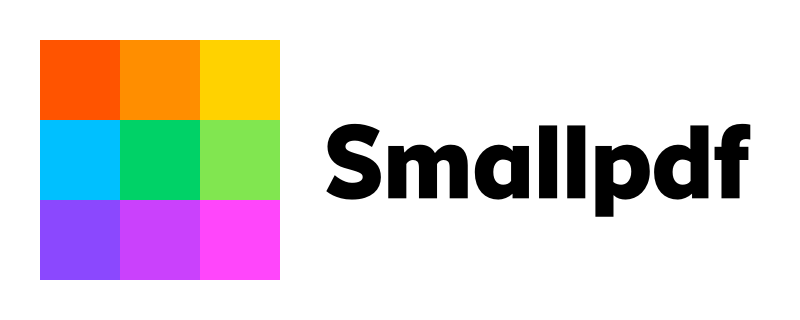
Basé sur le Web et convivial, parfait pour les tâches PDF rapides.
Utilisation gratuite limitée, nécessitant un forfait payant pour un accès complet.
Les fonctionnalités d'édition de base manquent d'outils avancés tels que l'OCR et le remplissage de formulaires.
Il convient mieux aux utilisateurs occasionnels qui n’ont besoin que de modifications occasionnelles du PDF.
Pourquoi choisir WPS PDF Editor plutôt que ses concurrents ?
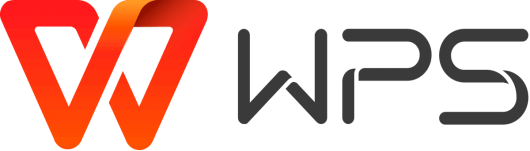
Trouver un éditeur PDF fiable et rentable peut s'avérer difficile, en particulier avec de nombreuses options nécessitant des abonnements coûteux. WPS PDF Editor se distingue en offrant une solution robuste mais légère pour gérer facilement les PDF. Que vous ayez besoin de modifier, convertir ou organiser des documents, WPS offre une expérience intuitive sans compromettre les performances. Voici pourquoi c'est un excellent choix :
Version à prix raisonnable et gratuite disponible – Contrairement à Adobe Acrobat, qui nécessite un abonnement coûteux, WPS Office propose une version gratuite qui inclut toutes les fonctionnalités essentielles.
Léger et rapide – Il fonctionne correctement sous Windows 11 sans consommer trop de ressources système.
Suite bureautique tout-en-un – WPS Office est intégré à Word, Excel et PowerPoint, offrant une solution documentaire complète.
Interface facile à utiliser: Cette interface est assez conviviale aussi bien pour les professionnels que pour les débutants puisqu'elle ressemble à celle de Microsoft Office.
Mises à jour et assistance régulières: WPS Office continue de recevoir des mises à jour pour que cet outil continue de fonctionner sans problèmes ni bugs et protège les données des utilisateurs contre les virus.
En somme, pour une solution complète et prête à l'emploi, téléchargez notre Lecteur PDF, qui vous permet d’ouvrir, modifier et sécuriser vos fichiers PDF en un clin d’œil.
Comment utiliser l'éditeur PDF WPS sur Windows 11
L'utilisation de WPS Office PDF Editor est simple et ne nécessite aucune expertise technique. Suivez ces étapes pour éditer vos PDF efficacement :
Étape 1 : Téléchargez et installezWPS Office Suite sur votre PC.
Étape 2 : Ouvrez WPS PDF Editor et cliquez sur"Ouvrir le fichier" pour sélectionner le PDF que vous souhaitez modifier.
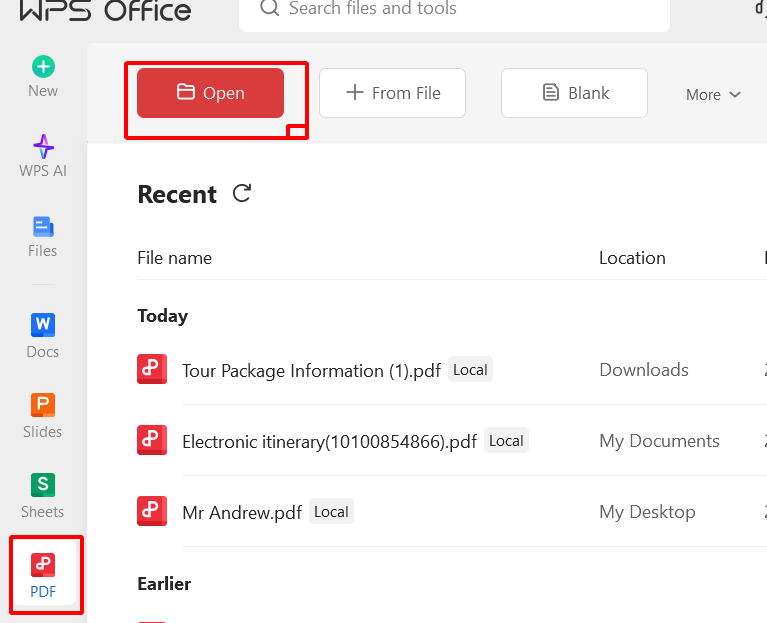
Étape 3 : Utilisez les outils disponibles pour modifier votre PDF. Cliquez "Modifier le PDF" pour modifier du texte et des images. Les options de formatage de la barre d'outils supérieure vous permettent d'ajuster la police, la taille et la couleur.
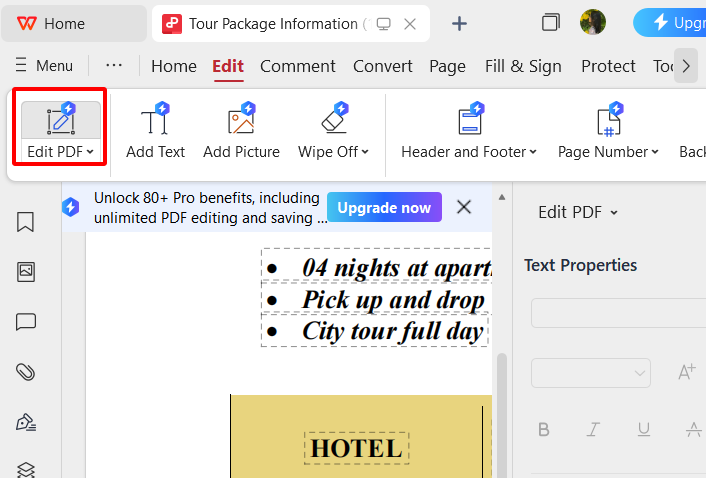
Étape 4 : Cliquez "Sauvegarder" ou"Enregistrer sous" pour enregistrer vos modifications ou exporter le fichier.
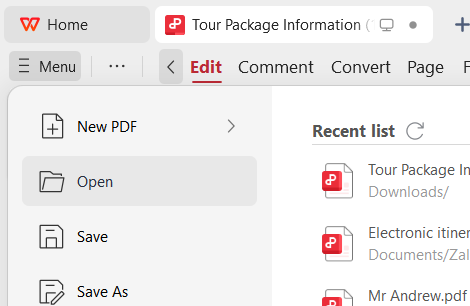
Foire aux questions
1. WPS PDF Editor est-il gratuit pour Windows 11 ?
Oui, WPS Office propose un éditeur PDF gratuit pour une utilisation de base ; l'abonnement premium offre des outils avancés comme l'OCR et le cryptage.
2. WPS PDF Editor est-il disponible pour une utilisation hors ligne ?
Oui, WPS PDF Editor prend en charge l'utilisation hors ligne, ce qui signifie que les utilisateurs peuvent modifier des PDF sans se connecter à Internet.
3. Quelle est la qualité de WPS PDF Editor par rapport à Adobe Acrobat ?
WPS PDF Editor offre des fonctionnalités similaires mais à faible coût, ce qui en fait une alternative abordable à Adobe Acrobat.
4. WPS PDF Editor prend-il en charge les signatures électroniques ?
Vous pouvez ajouter une signature électronique à votre PDF et le crypter pour un échange de documents en toute sécurité.
5. Puis-je combiner plusieurs PDF dans WPS Office ?
Oui, WPS Office facilite grandement la conversion, le fractionnement et la compression de votre PDF.
Conclusion
Le meilleur éditeur PDF pour Windows 11 dépendra de vos besoins et de votre budget. Si vous recherchez une solution riche en fonctionnalités, peu coûteuse et facile à utiliser, Bureau WPS Éditeur de PDF est la meilleure option. De l'édition avancée aux fonctionnalités de conversion fluide et de sécurité, WPS PDF Editor surclasse bon nombre de ses concurrents.
Téléchargez gratuitement WPS Office PDF Editor et modifiez facilement des documents PDF sous Windows 11.




